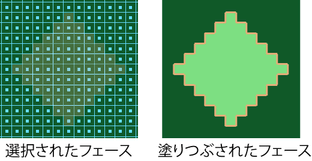ウィンドウに表示

お気に入りに追加

ホーム: Autodesk Maya オンライン ヘルプ

ポリゴン上にペイント領域を制限

3D ペイント ツール

ペイントの反射

サーフェスの塗りつぶし
すべて(All)ラジオ ボックスをオンにして塗りつぶしペイント(Flood Paint)ボタンを使用すると、個々のストロークをペイントしなくても、テクスチャ全体に単一のカラーをすばやく適用できます。また、塗りつぶし消去(Flood Erase)ボタンを使用して、最後にテクスチャを保存してからテクスチャ上にペイントされたものすべてを消去することも可能です。
選択したフェース(Selected Faces)ラジオ ボックスをオンにすると、塗りつぶしペイント(Flood Paint)ボタンと塗りつぶし消去(Flood Erase)ボタンで、ポリゴン上で選択されているフェースを塗りつぶすことができます。
テクスチャ全体を塗りつぶす
テクスチャ全体を塗りつぶしでペイントするには
- 塗りつぶし(Flood)セクションでカラー(Color)と不透明度(Opacity)の値を指定します。
- 塗りつぶし(Flood)のすべて(All)を選択します。
- 塗りつぶしペイント(Flood Paint)ボタンをクリックします。
テクスチャ全体を塗りつぶしで消去するには
- 塗りつぶし(Flood)セクションで不透明度(Opacity)値を指定します。
- 塗りつぶし(Flood)のすべて(All)を選択します。
- 塗りつぶし消去(Flood Erase)ボタンをクリックします。
選択したポリゴン フェースを塗りつぶす
選択したフェースを塗りつぶしでペイントするには
- ペイントしたいフェースを選択します。テクスチャはあらかじめサーフェスに割り当てておく必要があります。
- 3D ペイント ツールを選択します。選択したフェースの周りにアウトラインが表示されます。
- 塗りつぶし(Flood)セクションでカラー(Color)と不透明度(Opacity)の値を指定します。
- 塗りつぶし(Flood)の選択したフェース(Selected faces)を選択します。
- 塗りつぶしペイント(Flood Paint)をクリックします。
選択したフェースを塗りつぶしで消去するには
- 消去したいフェースを選択します。テクスチャはあらかじめサーフェスに割り当てておく必要があります。
- 3D ペイント ツールを選択します。選択したフェースの周りにアウトラインが表示されます。
- より段階的な、または微妙な消去を行うには、塗りつぶし(Flood)セクションで不透明度(Opacity)を設定します。最後に保存した後にペイントしたものをすべて完全に消去するには、不透明度(Opacity)の設定を 1 のままにします。
- 塗りつぶし(Flood)の選択したフェース(Selected faces)を選択します。
- 塗りつぶし消去(Flood Erase)をクリックします。